Ubuntu 18.04 配置 Shadowsocks-Qt5 & PAC
Ubuntu 下暂时没有像 Windows 下的功能完整的 Shadowsocks 客户端,这里采用的客户端为 Shadowsocks-Qt5,然后手动集成 PAC 文件。本文没有详细介绍每部操作,仅提供主要流程、工具参考以及注意事项。
- Shadowsocks-Qt5(客户端)
- genpac(PAC文件生成工具)
Step-1 安装 Shadowsocks-Qt5
Shadowsocks-Qt5 的 Release 为打包的 AppImage 文件,AppImage 文件可以在 Ubuntu 下双击直接运行。
可以使用 AppImageLauncher 将 AppImage 打包的程序集成到系统中,这样可以在更为方便的运行程序。具体方法可参考: https://github.com/TheAssassin/AppImageLauncher
Step-2 配置 Shadowsocks-Qt5
如何配置服务器这类常识性问题这里就不赘述了,配置时建议将对同一个服务器进行两次配置,一个配置选择 本地服务器类型 为 HTTP 并指定一个唯一端口,另一个配置选择 本地服务器类型 为 SOCKS5 并指定另一个唯一端口。
这样做的目的主要是为了同时暴露出 HTTP 以及 SOCKS5 代理端口,以便更方便的使用。
Step-3 安装 genpac 工具
genpac 可通过 pip 进行安装,优点在于可以基于 gfwlist 生成对应 PAC 文件,而且可以指定用户规则。
本机需要安装 Pyhon 以及 pip,具体的安装及使用方式参考其 Github 页面。
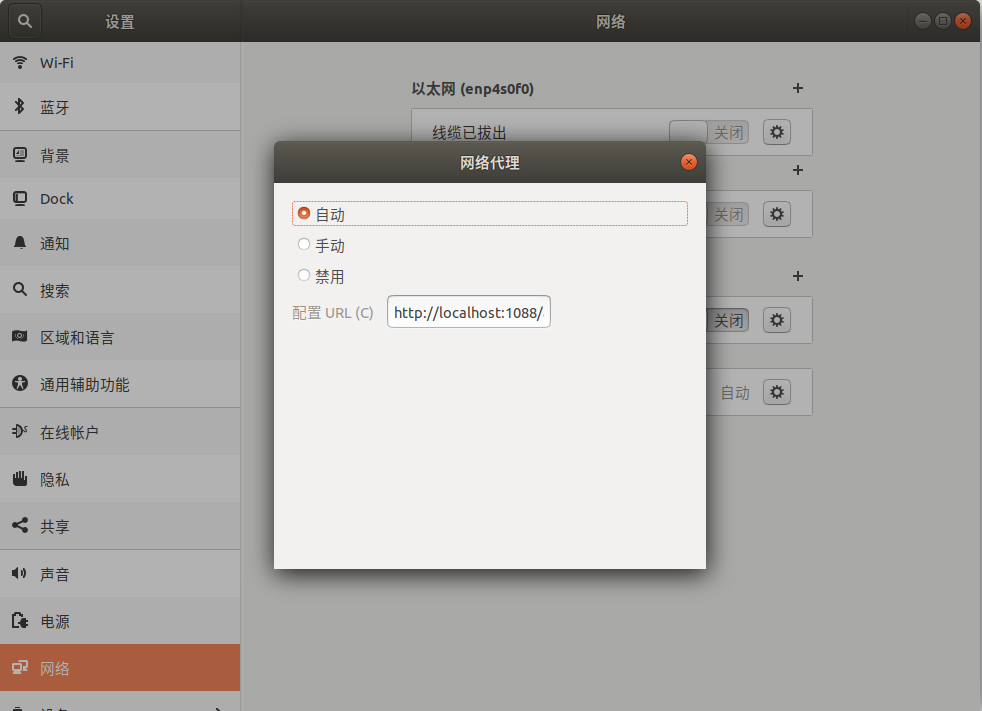 🖼 Ubuntu 18.04 设置自动代理 PAC 文件
🖼 Ubuntu 18.04 设置自动代理 PAC 文件
生成的 PAC 文件可以在 Ubuntu 自动代理设置中指定,一般可以通过添加 file:// 前缀指定 PAC URL,如 PAC 文件位置为 /home/xxx/ss/autoproxy.pac,则对应的 URL 为 file:///home/xxx/ss/autoproxy.pac 。
要注意一点,上面所说的这种指定文件位置的方式可以被 Firefox 正确识别,但 Chrome 现在不再支持 file:// 这类本地文件链接,所以无法使用代理,这就需要本地通过 Nginx 之类的服务器将 PAC 文件暴露为一个 HTTP URL,然后在自动代理设置中指定。
Step-4 便捷使用
到这里基本工具已经全部安装并可以正常使用,但是在日常使用中使用起来并不方便,下面提供一些自定义脚本来优化操作。
updatepac.sh 一键从 gfwlist 更新本地 PAC文件
#!/bin/sh
BASE_DIR=/home/guodong/shadowsocks
PROXY="SOCKS5 127.0.0.1:1086"
GFWLIST_URL="https://raw.githubusercontent.com/gfwlist/gfwlist/master/gfwlist.txt"
GFWLIST_LOCAL=$BASE_DIR/gfwlist.txt
USER_RULES=$BASE_DIR/user-rules.txt
OUTPUT=$BASE_DIR/autoproxy.pac
echo "PAC base folder: $BASE_DIR"
echo "Proxy: $PROXY"
echo "Gfwlist URL: $GFWLIST_URL"
echo
echo "Update local pac file..."
genpac --format=pac --pac-proxy "$PROXY" --pac-compress \
--gfwlist-url "$GFWLIST_URL" --gfwlist-proxy "$PROXY" \
--gfwlist-local "$GFWLIST_LOCAL" --gfwlist-update-local \
--user-rule-from "$USER_RULES" \
--output "$OUTPUT"
echo "PAC URL: file://$OUTPUT"
echo "Chrome doesn't support file:// and data: protocol, so need use http url"
echo "PAC URL: http://localhost:1088/autoproxy.pac"